
iOS 16 では、ロック画面がまったく新しい変更を受けました。時刻、日付のスタイル、ウィジェットをカスタマイズする機能が追加されました。ホーム画面の変更はロック画面インターフェースほど明らかではありませんが、新しい検索ボタンと待望のバッテリーパーセント表示が追加されています。
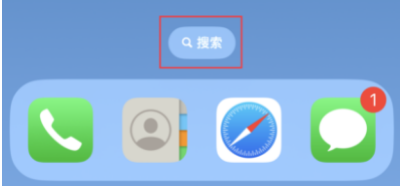
iOS システムには、「検索」と呼ばれる非常に実用的なデスクトップ ショートカット ツールがあります。以前は、ユーザーはホーム画面を下にスワイプするだけで検索機能を開くことができました。ただし、この機能には目立ったロゴがないため、ユーザーによってはプルダウンして開く習慣が身につかず、その存在を無視してしまう場合があります。
ユーザーが検索しやすくするために、Apple は iOS 16 でいくつかの改良を加えました。ホーム画面の下部にあるナビゲーターに新しい検索ポータルが追加され、ワンクリックであらゆる情報を検索できるようになりました。この改善はユーザーのニーズを考慮したものと考えられます。
ドロップダウン方法を使用して検索バーを開くことに慣れているユーザーは、誤って検索機能に触れないようホーム画面に検索機能を表示したくない場合は、次のこともできます。機能:
iPhone の設定インターフェースを開き、ホーム画面オプションをクリックします。検索ボックスの下には、検索結果をホーム画面に表示するかどうかを制御する切り替えボタンが表示されます。このボタンをオフにするだけです。こうすることで、ホーム画面で検索しても検索結果が表示されなくなります。
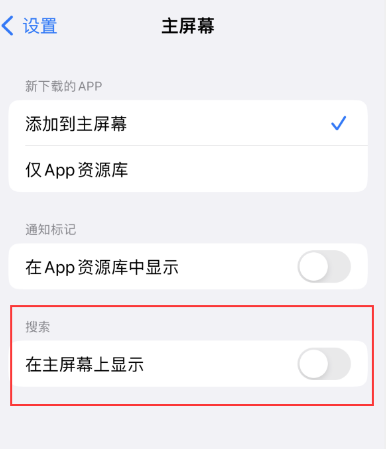
以上がiOS 16でホーム検索機能を有効または無効にする方法は?の詳細内容です。詳細については、PHP 中国語 Web サイトの他の関連記事を参照してください。